
Hoe kunnen we een Mac programmeren om automatisch af te sluiten, opnieuw op te starten of naar de slaapstand te gaan
Hoe kunnen we een Mac programmeren om automatisch af te sluiten, opnieuw op te starten of naar de slaapstand te gaan

In anumite situatii, atunci cand lucram pe computer, se intampla sa avem nevoie sa lasam het systeem deschis pentru o perioada mai lunga, pentru ca acesta sa aiba timp sa efectueze un anumit taak (fie de onderhoud, een van beide bestandsoverdracht of een download/upload care dureaza). In cazul in care acest lucru se repeta destul de des si nu putem astepta langa computer sa termine ceea ce lucreaza, dar nici nu dorim sa il lasam deschis mai mult decat este necesar (mai ales daca acesta este pe baterie), cel mai simplu este sa programam inchiderea automata a acestuia (sau, daca preferati, intrarea in modul Slaap).
Als u een gebruiker bent Mac si doriti sa aflati cum il puteti programa dat is inchida, opnieuw opstarten sau sa intre in Slaap in mod automatisch, puteti face acest lucru foarte simplu avand in vedere ca sistemul vine la pachet cu un astfel de feature in-built.
Cum programam un Mac OS X sa se inchida, restarteze sau sa intre in Sleep automat?
- open System Prefrences en klik op op Energiebespaarder
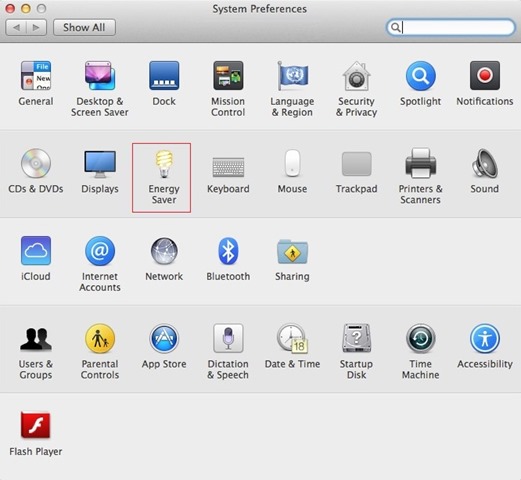
- in functie de tipul de energie folosita pentru dispozitiv (baterie of acumulator), selecteer Batterij of Power Adapter in partea de sus a ferestrei, apoi dati click pe butonul Schema
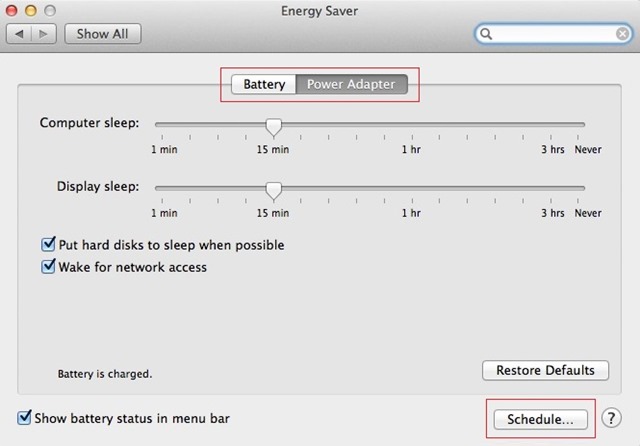
- bifati opriunea Slaap (daca aceasta nu este deja bifata), apoi, in meniul drop-down afisat selectati actiunea pe care doriti sa o programati: Sleep/Restart/Shut Down
- de asemenea, selectati zilele pentru programare, Every Day/Weekdays/Weekends
- Dan Nee la care doriti ca sistemul sa se inchida/restarteze/intre in Sleep
- Klik ten slotte op OK pentru ca setarile sa aiba efect
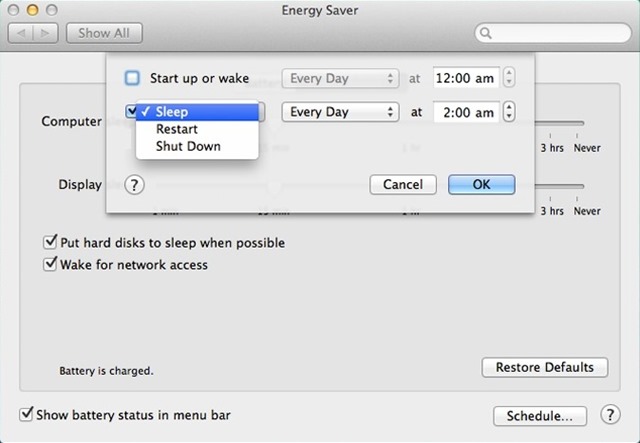
En dat is het. Nadat u deze instellingen hebt gemaakt in Systeemvoorkeuren, Mac dvs se va inchide/restarta/intra in Sleep automat in zilele si la ora la care a fost programat.
Stealth -instellingen – How to schedule Mac to automatically Shut Down, Restart or Sleep
Hoe kunnen we een Mac programmeren om automatisch af te sluiten, opnieuw op te starten of naar de slaapstand te gaan
Wat is nieuw
Over heimelijk
Gepassioneerd door technologie, ik hou van tutorials over Windows -besturingssystemen, die interessante dingen willen ontdekken.
Bekijk alle berichten van stealthMogelijk bent u ook geïnteresseerd in...

